
原理图设计输入法采用直接编辑电路原理图方式,按逻辑功能将设计中的各元器件及模块连接起来。原理图设计方式虽然效率比较低,但当系统对时间特性要求较高时,一般采用原理图设计方式。原理图设计输入方式的具体设计步骤如下:
1)新建工程项目。
按照3.3.2章节流程,根据新建工程向导创建一个工程项目。
2)新建原理图设计文件。
单击File→New命令,在弹出的对话框中,选择Block Diagram/Schematic File,建立一个空的原理图文件,如图5-6所示。图中带有网格线的区域即原理图绘图区,用户可在此区域调用器件进行原理图的绘制。
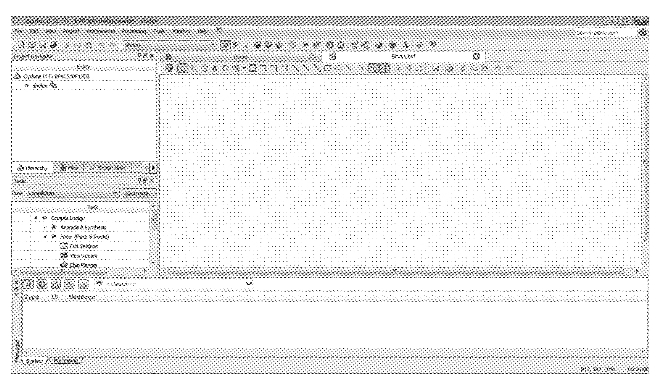
图5-6 原理图编辑器界面
元件的调用有两种方法,一种是在网格区域双击鼠标左键,弹出如图5-7所示的对话框,在左边Name空白栏中可直接输入元件名称,如输入and2,则在网格区域出现相应的两输入与门器件,然后单击OK按钮即可调入所需元件,若一次调入多个相同元件,可选择Repeat-Insert mode选项。第二种方法是在编辑窗口单击鼠标右键,在弹出的快捷菜单中选择Insert→Symbol命令,弹出如图5-7所示的器件选择界面,单击Name下的浏览按钮,找到基本元件库路径为D:/altera/13.1/quartus/libraries/primitives/logic项,弹出如图5-8所示的界面,选择需要的元件,然后单击OK按钮,即可调入相应的元件。
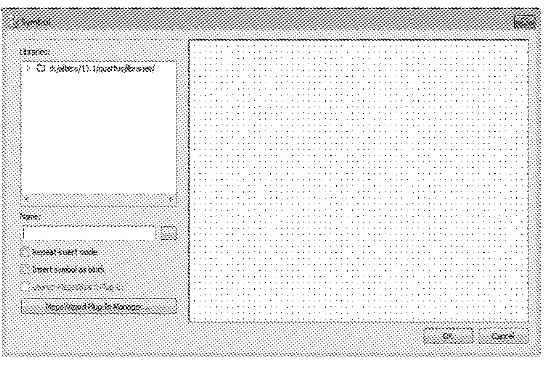
图5-7 器件选择界面
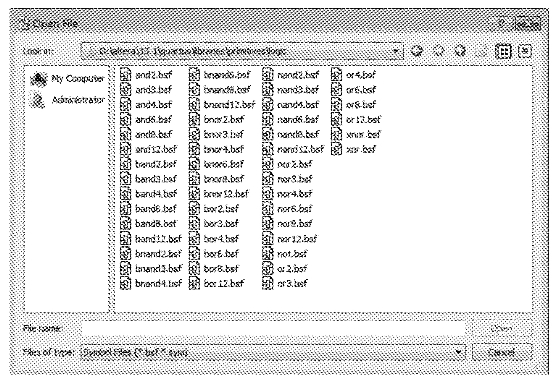
图5-8 器件库界面(www.daowen.com)
下面以两输入与门为例简要说明原理图输入方法。首先参考上述步骤调入元件input、output、and2,并放置到合适位置,用单击鼠标左键并拖动鼠标的方法连接好电路,如图5-9所示。
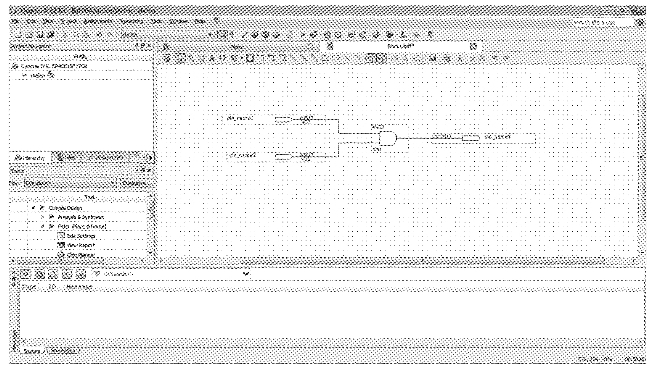
图5-9 与门电路
选择元器件并双击pin_name引脚,修改各引脚名称,或直接双击元件后弹出如图5-10所示的对话框,在此对话框中的General标签页Pin name(S)中分别输入各引脚名为a、b、Y。修改后如图5-11所示。
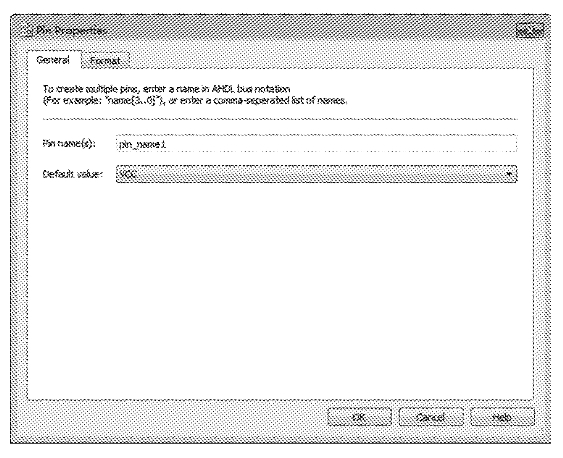
图5-10 引脚属性对话框
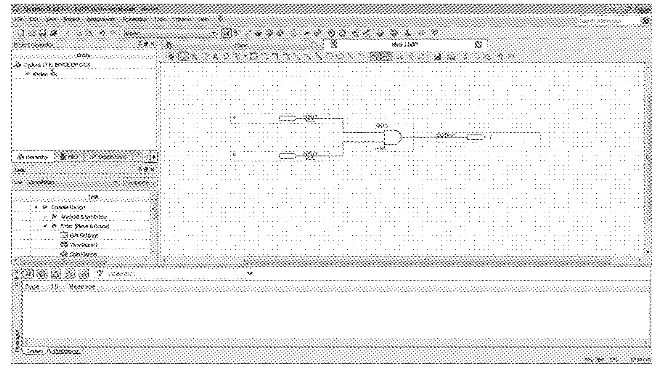
图5-11 输入引脚名
3)保存绘制的原理图并编译。
选择菜单File→Save as命令,将文件保存到刚建立的工程中去,文件名为shelen.bdf。
选择菜单Processing→Start Compilation命令进行编译。编译的过程中要注意工程管理框下方的Processing栏中的编译信息。如果工程文件中有错误,此栏就会显示出来,修改完并编译成功后将弹出编译完成窗口。
免责声明:以上内容源自网络,版权归原作者所有,如有侵犯您的原创版权请告知,我们将尽快删除相关内容。








